アニメーション レイヤ エディタ(Animation Layer Editor)では、アニメーション レイヤを操作し、これらのレイヤのブレンド方法を変更して、目的のアニメーションを作成できます。
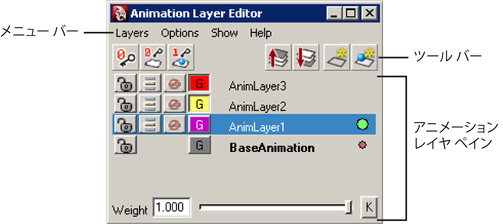
次のセクションでは、アニメーション レイヤ エディタ(Animation Layer Editor)のメニュー、オプション、およびコントロールについて説明します。
次の表は、アニメーション レイヤ エディタを使用するタスクの概要を簡単にまとめたものです。
| 目的 | 手順 |
|---|---|
選択したオブジェクトに対してアニメーション レイヤを作成する。 |
|
空のアニメーション レイヤを作成する。 |
|
アニメーション レイヤ モードを変更する。 |
レイヤを |
シーン内の選択したオブジェクトからレイヤ上にアニメーションを抽出する。 |
BaseAnimation バーを |
スタック内のレイヤの順序を変更する。 |
レイヤを選択し、これを |
レイヤをペアレント化する。 |
レイヤを選択し、これを |
リレーションシップ エディタを開き、レイヤにアトリビュートを追加または削除する。 |
メニュー バーからレイヤ > メンバーシップ(Layers > Membership)を選択します。 |
レイヤを削除する。 |
削除したいレイヤを選択し、メニュー バーからレイヤ > 削除(Layers > Delete)を選択します。 |
ゼロ キーを設定する ( アニメーション レイヤでオブジェクトにキーフレームを設定するも参照してください)。 |
|
レイヤのウェイトを 0 に設定し、キー設定する。 |
|
レイヤのウェイトを 1 に設定し、キー設定する。 |
|